Hp PHOTOSMART 329 User Manual [sv]
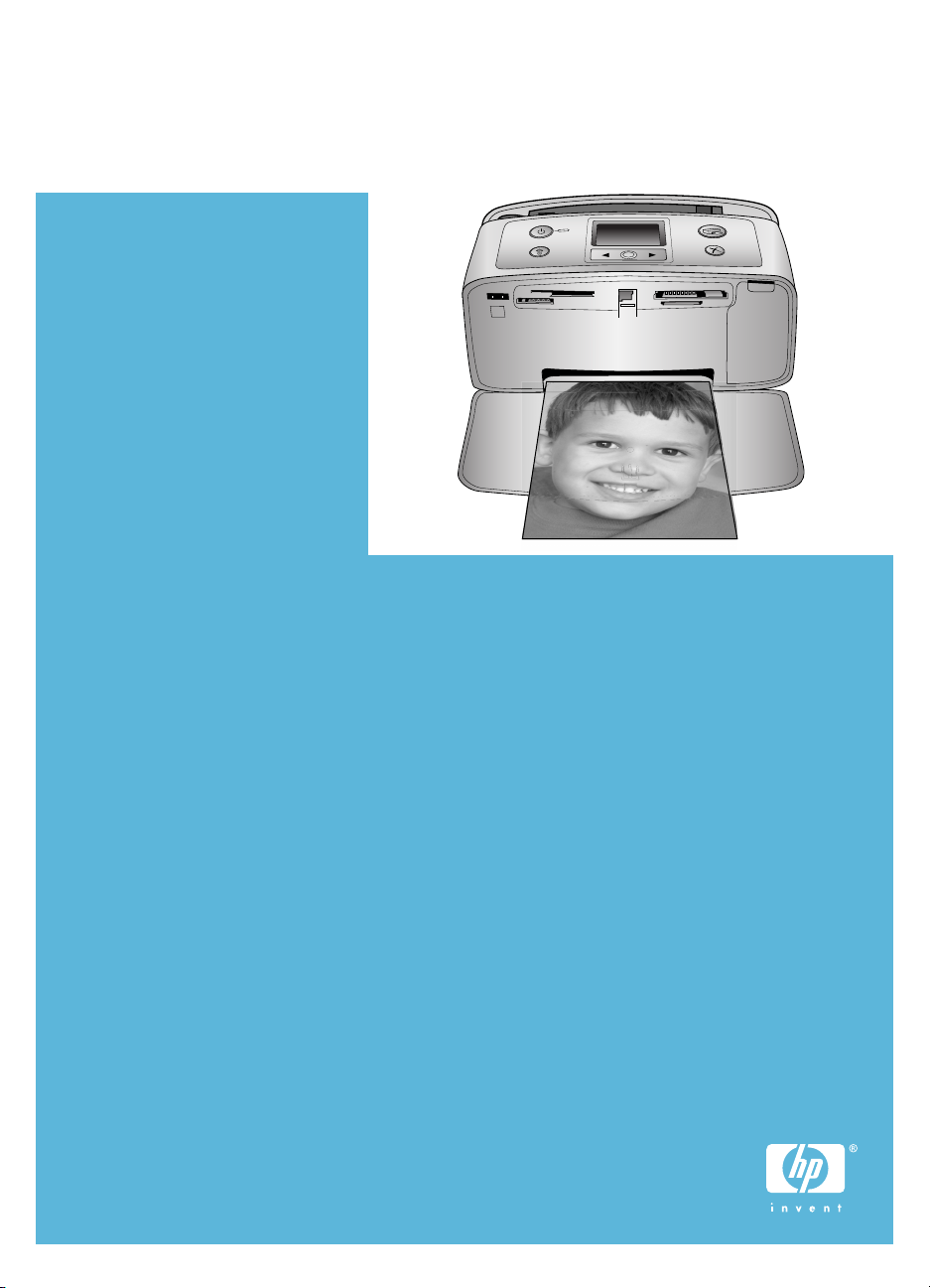
HP Photosmart 320 series Användarhandbok
Svenska
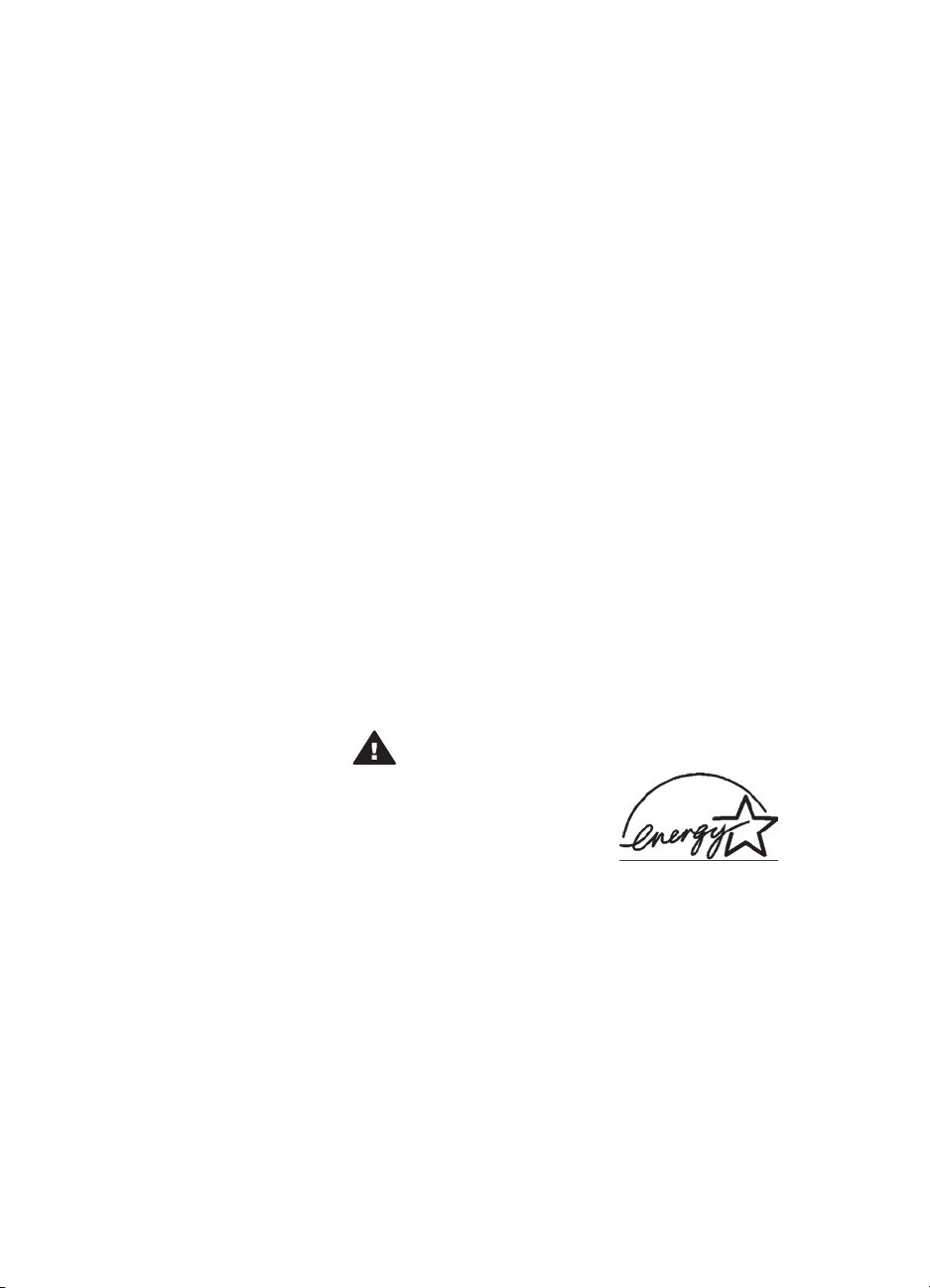
Copyright och varumärken
© Copyright 2004 Hewlett-Packard
Development Company, L.P.
Den här informationen kan ändras
utan föregående meddelande.
Mångfaldigande, anpassning eller
översättning utan föregående skriftligt
medgivande är förbjudet, utom i de
fall då upphovslagarna medger detta.
Meddelande
De garantier som finns för HP:s
produkter och tjänster står i den
uttryckliga garanti som följer med
respektive produkt eller tjänst.
Informationen i denna handledning
kan inte räknas som ytterligare
garantiangivelser. HP kan inte hållas
ansvarigt för tekniska fel eller felaktig
respektive utelämnad text i
handledningen.
Hewlett-Packard Development
Company kan inte hållas ansvarigt för
indirekta skador eller följdskador som
uppstått i samband med
tilllhandahållandet eller användandet
av detta dokument eller det beskrivna
materialet.
Varumärken
HP, HP-logotypen och Photosmart
tillhör Hewlett-Packard Development
Company, L.P.
Secure Digital-logotypen är ett
varumärke som tillhör SD Association.
Microsoft och Windows är
registrerade varumärken som tillhör
Microsoft Corporation.
CompactFlash, CF och CF-logotypen
är varumärken som tillhör
CompactFlash Association (CFA).
Memory Stick, Memory Stick Duo,
Memory Stick PRO och Memory Stick
PRO Duo är varumärken eller
registrerade varumärken som tillhör
Sony Corporation.
MultiMediaCard är ett varumärke som
tillhör Infineon Technologies AG,
Tyskland, och är licensierat till mmCA
(MultiMediaCard Association).
SmartMedia är ett varumärke som
tillhör Toshiba Corporation.
xD-Picture Card är ett varumärke som
tillhör Fuji Photo Film Co., Ltd.,
Toshiba Corporation och Olympus
Optical Co., Ltd.
Mac, Mac-logotypen och Macintosh är
registrerade varumärken som tillhör
Apple Computer, Inc.
Bluetooth-märkningen och Bluetoothlogotypen ägs av Bluetooth SIG, Inc.
och används av Hewlett-Packard
Company med licens.
PictBridge och PictBridge-logotypen
är varumärken som tillhör Camera &
Imaging Products Association (CIPA).
Övriga märken och tillhörande
produkter är varumärken eller
registrerade varumärken som tillhör
respektive ägare.
Skrivarens inbäddade programvara
grundar sig delvis på Independent
JPEG Groups arbete.
Copyright-rättigheterna för vissa
fotografier i detta dokument tillhör de
ursprungliga ägarna.
Juridiskt modellnummer
SDGOA-0406
Produkten har försetts med ett särskilt
modellnummer för att kunna
identifieras i juridiska sammanhang.
Produktens juridiska modellnummer
är SDGOA-0406. Det juridiska numret
ska inte förväxlas med produktens
namn (HP Photosmart 320 series)
eller produktnummer (Q3414A).
Säkerhetsinformation
Följ alltid de grundläggande
säkerhetsföreskrifterna när du
använder produkten för att minska
risken för skador orsakade av brand
eller elstötar.
Varning Utsätt inte
produkten för regn eller fukt
eftersom det medför
brandfara och risk för elstötar.
● Läs och se till att du förstår alla
instruktioner i HP Photosmart
Installationshandbok.
● Anslut alltid enheten till ett
jordat eluttag. Om du inte vet
om eluttaget är jordat bör du
kontakta en elektriker.
● Ge akt på varningarna och
instruktionerna på produkten.
● Koppla bort produkten från
vägguttaget innan du rengör den.
● Placera eller använd inte
produkten nära vatten eller med
våta händer.
● Placera produkten så att den
står stadigt.
● Placera produkten på en
skyddad plats där ingen kan
trampa eller snubbla på
strömkabeln och där
strömkabeln inte kan skadas.
● Om produkten inte fungerar
som den ska bör du läsa
igenom
felsökningsinformationen i HP
Photosmart Skrivarhjälp på
datorn.
● Det finns inga delar i produkten
som användaren kan laga.
Överlåt servicearbetet åt
kvalificerad personal.
● Använd produkten i ett utrymme
med god ventilation.
Miljöinformation
Hewlett-Packard Company har som
målsättning att leverera
kvalitetsprodukter på ett miljömässigt
tillfredsställande sätt.
Miljöskydd
Skrivaren är utformad för att minimera
miljöpåverkan. Mer information finns
på HP:s webbsida för
miljöengagemang på www.hp.com/
hpinfo/globalcitizenship/environment/.
Ozon
Den här produkten genererar inga
märkbara mängder ozongas (O
Energiförbrukning
Energiförbrukningen sänks betydligt i
ENERGY STAR
naturtillgångar och pengar, utan att
påverka produktens höga prestanda.
Produkten följer ENERGY STAR, som
är ett frivilligt program som startades
för att främja utvecklingen av
energisnåla kontorsprodukter.
amerikanska miljömyndigheten EPA
och är registrerat i USA. Som
ENERGY STAR-partner har HewlettPackard Company fastslagit att
produkten uppfyller ENERGY STARs
riktlinjer för effektiv energiförbrukning.
Mer information finns på
www.energystar.gov.
Pappersförbrukning
Den här produkten kan hantera
återvunnet papper enligt DIN 19309.
Plast
Plastdelar som väger mer än 24 gram
(0,88 pund) är märkta enligt
internationell standard för att förenkla
®
-läge, vilket sparar
).
3
ENERGY
STAR är
ett
varumärke
som
tillhör den
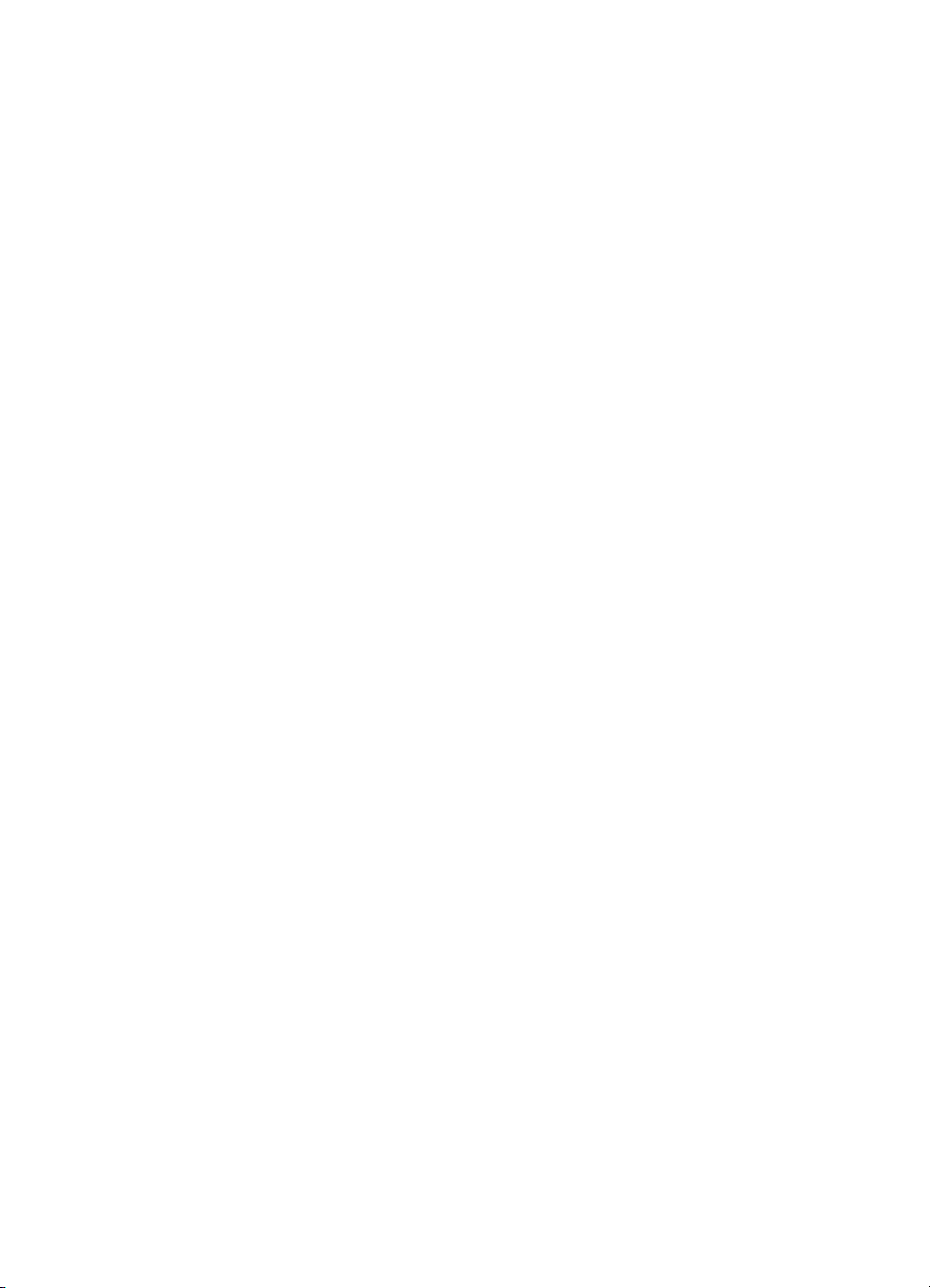
identifieringen av plaster vid
återvinning.
Datablad om materialsäkerhet
Säkerhetsdatablad (Material Safety
Data Sheets, MSDS) kan hämtas från
HP:s webbplats på www.hp.com/go/
msds. Kunder utan tillgång till Internet
kan kontakta Customer Care.
Återvinningsprogram
I allt fler länder har HP:s program för
utbyte och återvinning. Vi samarbetar
med några av världens största
återvinningscentraler för elektroniska
produkter. HP sparar på
naturtillgångarna genom att återvinna
några av de mest populära
produkterna.
Den här HP-produkten använder bly i
lödningarna, vilket kan kräva särskild
behandling vid återvinningen.
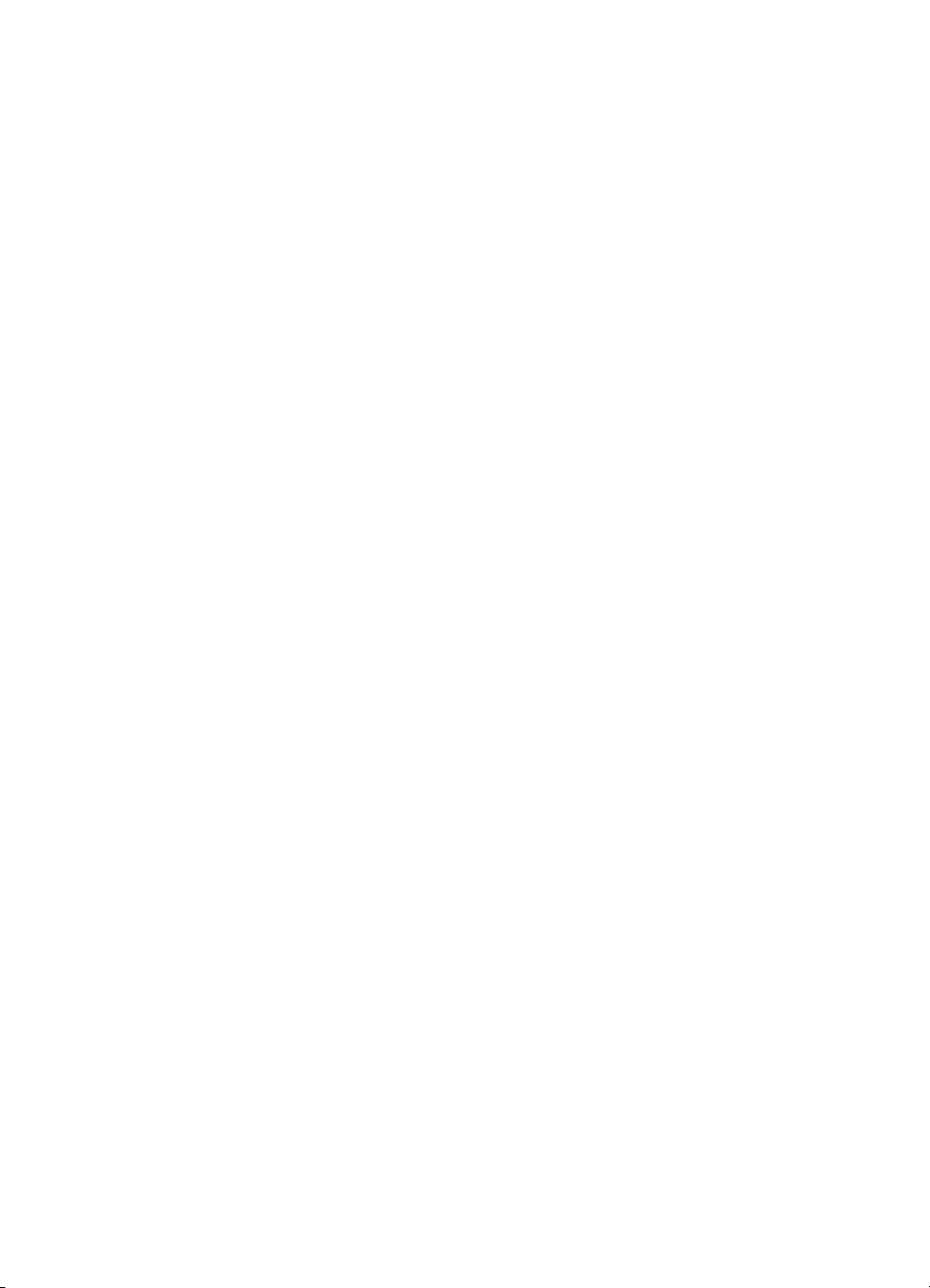
Innehåll
1 Välkommen ..........................................................................................................3
Skrivarens delar .....................................................................................................4
Tillgängliga tillbehör ...............................................................................................7
Skrivarmeny ...........................................................................................................8
2 Göra dig klar att skriva ut..................................................................................13
Fylla på med papper.............................................................................................13
Installera bläckpatroner .......................................................................................14
Installera minneskort ...........................................................................................17
3 Utskrift utan dator .............................................................................................21
Skicka över dina foton från kameran till skrivaren................................................21
Bestämma vilka foton som ska skrivas ut ............................................................22
Markera de foton som ska skrivas ut ...................................................................22
Förbättra fotonas kvalitet .....................................................................................23
Skriva ut fotona ....................................................................................................24
4 Ansluta skrivaren...............................................................................................27
Ansluta till andra enheter .....................................................................................27
Ansluta via HP Instant Share ...............................................................................27
5 Underhåll och transport.....................................................................................29
Rengöring och underhåll....................................................................................... 29
Förvaring av skrivare och bläckpatroner...............................................................32
Bevara kvaliteten på fotopapper ..........................................................................33
Transportera skrivaren ......................................................................................... 33
6 Felsökning ..........................................................................................................35
Problem med maskinvaran ..................................................................................35
Utskriftsproblem....................................................................................................37
Problem med Bluetooth-utskrift ...........................................................................40
Felmeddelanden ..................................................................................................41
Välja rätt papper ...........................................................................................13
Fylla på papper .............................................................................................13
Filformat som hanteras .................................................................................17
Sätta in ett minneskort ..................................................................................17
Ta bort ett minneskort ...................................................................................19
Välja en layout ..............................................................................................24
Ange utskriftskvalitet .....................................................................................24
Välja en utskriftsmetod .................................................................................24
Rengöra skrivaren utvändigt .........................................................................29
Rengöra bläckpatronen ................................................................................29
Rengöra kontakterna på bläckpatronen ........................................................30
Skriva ut en testida .......................................................................................30
Justera bläckpatronen ..................................................................................31
Förvaring av skrivaren ..................................................................................32
Förvaring av bläckpatronerna .......................................................................32
Förvara fotopapper........................................................................................33
Hantera fotopapper........................................................................................ 33
HP Photosmart 320 series Användarhandbok 1
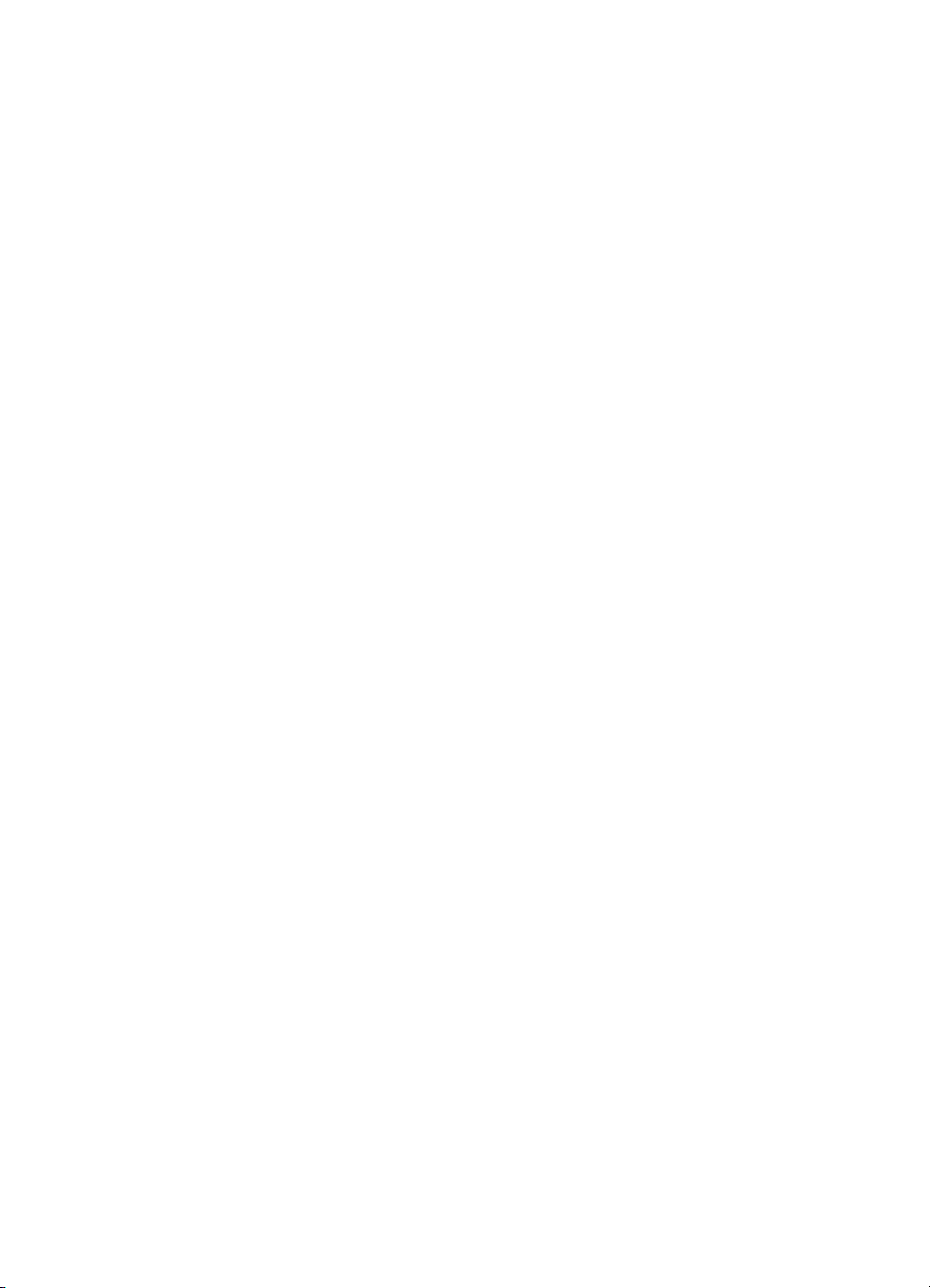
7 Specifikationer ...................................................................................................43
Systemkrav ..........................................................................................................43
Skrivarspecifikationer ..........................................................................................44
8 HP Customer Care .............................................................................................47
HP Customer Care på telefon...............................................................................47
Råd inför telefonsamtalet...............................................................................48
Retur till HP..........................................................................................................49
a Installera programvaran ....................................................................................51
Index...........................................................................................................................53
2 HP Photosmart 320 series
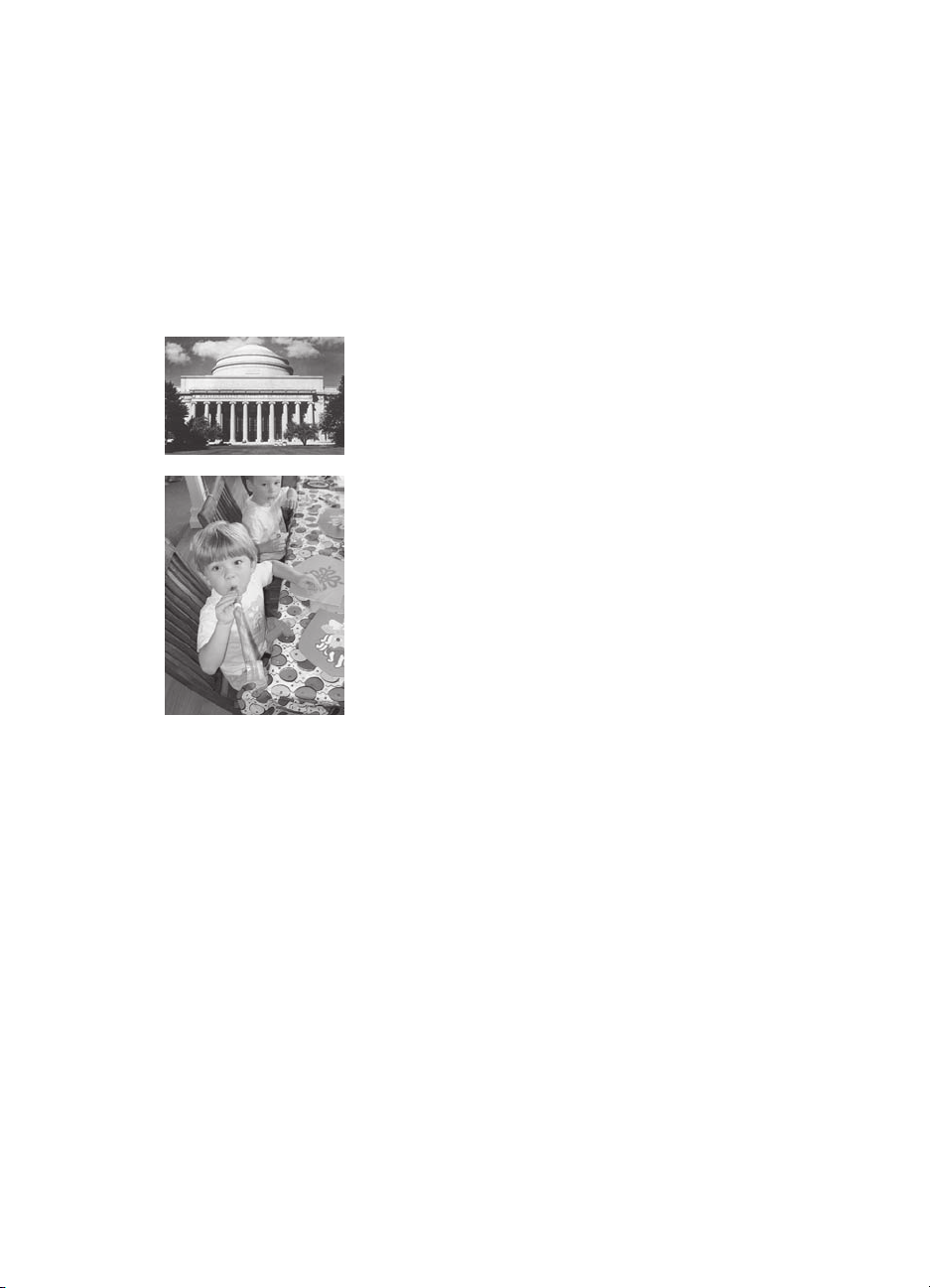
1
Välkommen
Tack för att du har valt en HP Photosmart 320 series-skrivare! Det är enkelt att skriva
ut vackra fotografier med eller utan en dator med denna nya kompakta fotoskrivare.
Handboken innehåller förklaringar på hur du skriver ut fotografier från skrivaren utan
att ansluta den till en dator. Du lär dig hur man skriver ut från datorn genom att
installera skrivarprogrammet och läsa direkthjälpen. Se Installera programvaran.
Du lär dig bland annat att:
Skriva ut vackra kantfria foton. Se Skriva ut fotona.
Du höjer kvaliteten på dina foton genom att förbättra
skärpan och kontrasten. Se Förbättra fotonas kvalitet.
Din nya skrivare levereras med följande dokumentation:
● Installationshandbok: I HP Photosmart 320 series Installationshandbok får du
beskrivningar på hur du ställer in skrivaren och skriver ut ditt första fotografi.
● Användarhandbok: Du håller HP Photosmart 320 series Användarhandbok i
handen just nu. Boken innehåller beskrivningar av skrivarens grundläggande
funktioner, förklaringar av hur du använder skrivaren utan att ansluta till en dator
och felsökningsinformation för maskinvaran.
● HP Photosmart Skrivarhjälp: Skrivarhjälpen på skärmen för HP Photosmart
innehåller beskrivningar på hur du använder skrivaren med en dator
felsökningsinformation om programvaran.
När du har installerat skrivarprogrammet HP Photosmart på datorn kan du visa
direkthjälpen:
● Windows XP: Gå till Start--menyn och välj Program (i Windows XP väljer du
Alla program) > HP > Photosmart 320, 370, 7400, 7800, 8100, 8400, 8700
series > Photosmart Hjälp.
● Macintosh: Välj Hjälp > Mac Hjälp i Finder, sedan Library > HP Photosmart
Skrivarhjälp för Macintosh.
HP Photosmart 320 series Användarhandbok 3
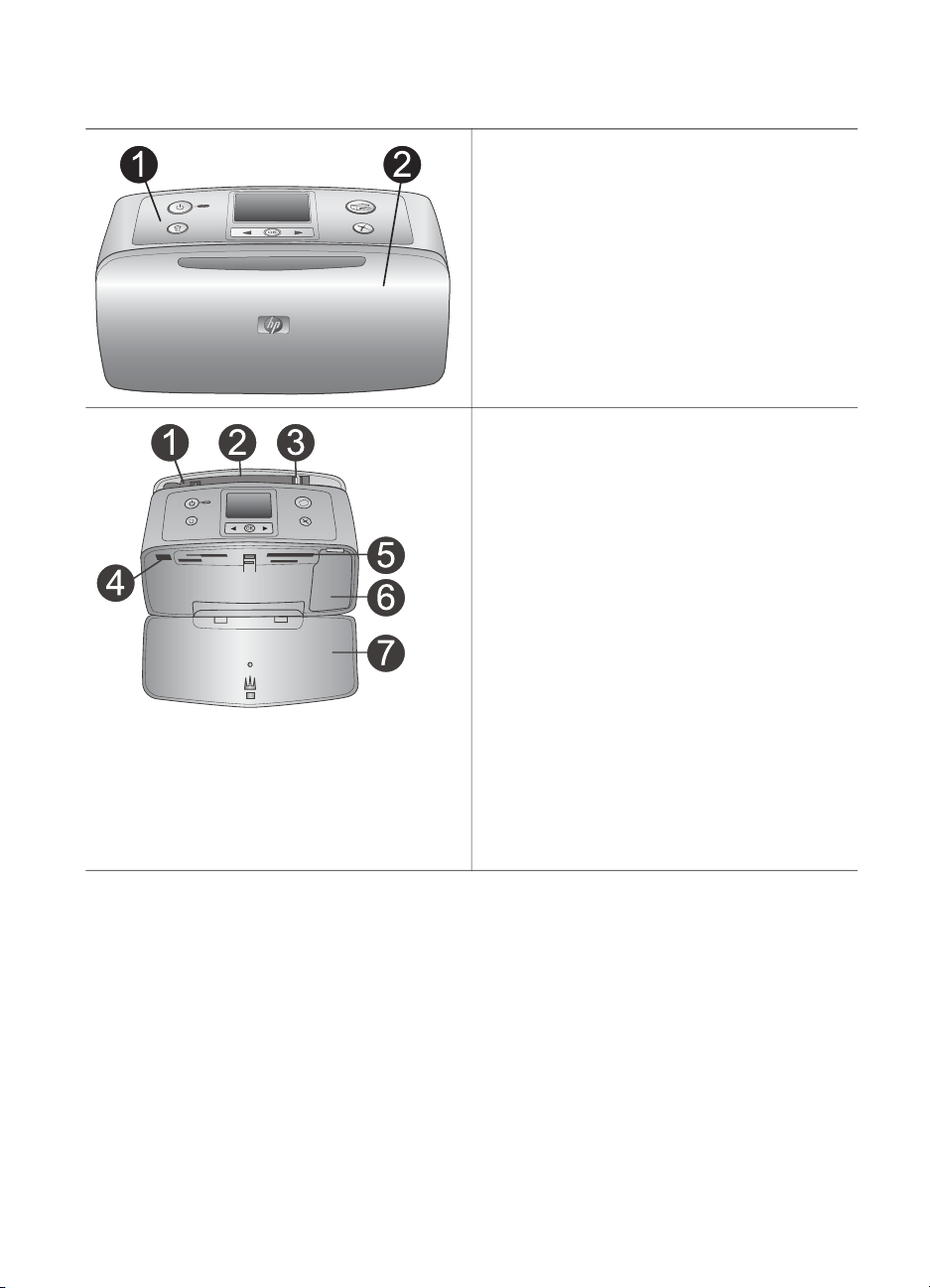
Kapitel 1
Skrivarens delar
Skrivarens framsida
1 Manöverpanel
Skrivarens grundfunktioner styrs härifrån.
2 Utmatningsfack (stängt)
Öppna detta för att skriva ut, sätta in ett
minneskort eller ansluta en kompatibel
digitalkamera.
Inuti skrivarens framsida
1 Inmatningsfack
Fyll på med papper här.
2 Förlängare till inmatningsfack
Dra ut som pappersstöd.
3 Pappersledare
Flytta in dem mot det ilagda papperet så
att det ligger korrekt.
4 Kameraport
Anslut en digitalkamera med PictBridge
till porten eller tillvalet HP:s trådlösa
Bluetooth-skrivaradapter.
5 Platser för minneskort
Sätt in minneskort i platserna. Se
Installera minneskort.
6 Lucka till bläckpatron
Öppna denna för att sätta in eller ta ut en
bläckpatron.
7 Utmatningsfack (öppet)
Utskrivna foton läggs här av skrivaren.
4 HP Photosmart 320 series
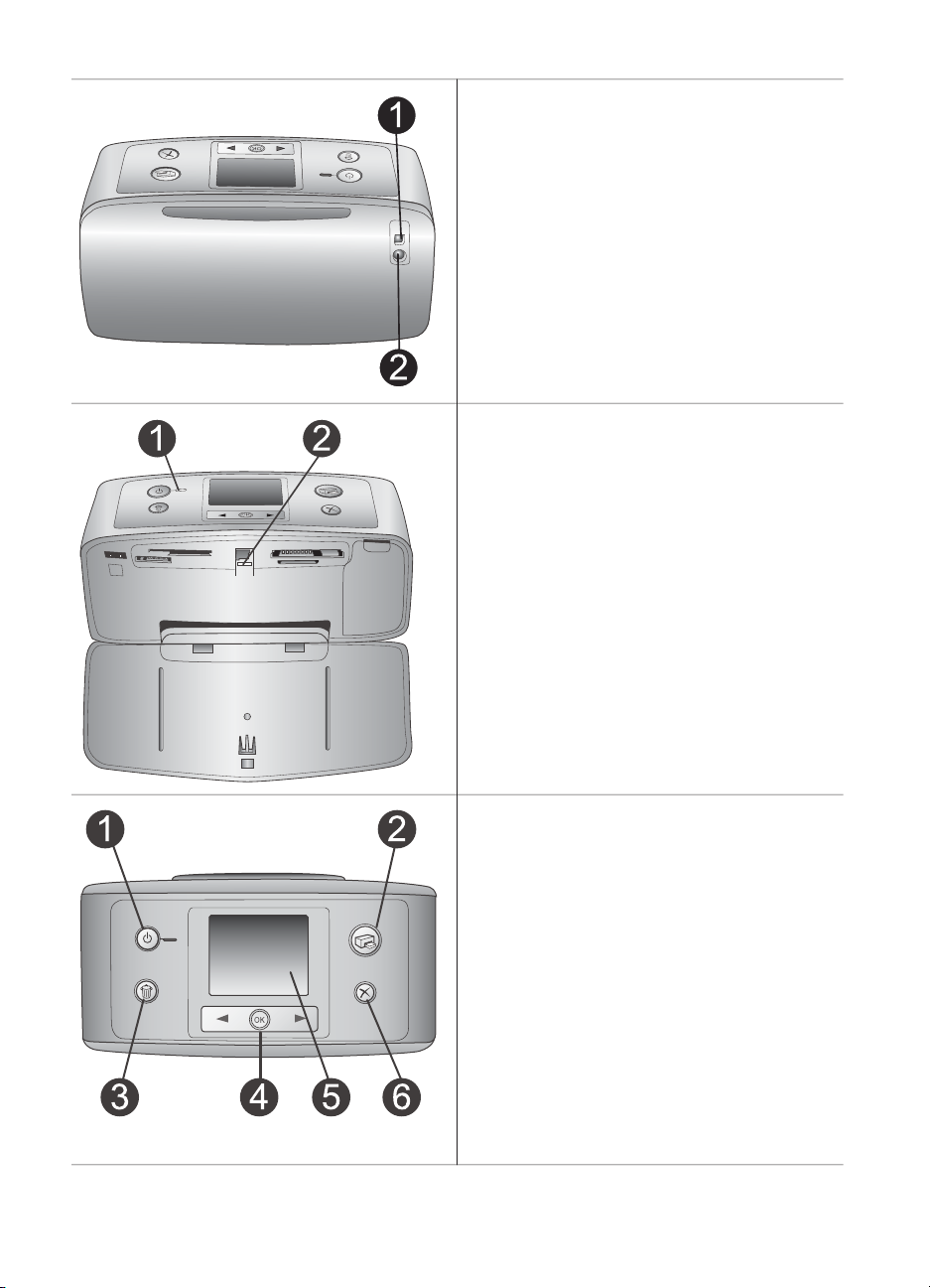
(fortsättning)
Baksida på skrivaren
1 USB-port
Använd porten för att ansluta skrivaren till
en dator eller till en HP-digitalkamera
med direktutskriftsfunktion.
2 Nätkabelsanslutning
Anslut nätkabeln här.
Indikatorlampor
1 På-lampa
– Grönt: skrivaren är påslagen
– Grönt och blinkande: utskrift pågår
– Rött och blinkande: skrivaren kräver
tillsyn
2 Minneskortslampa
Lampan visar minneskortets status. Se
Installera minneskort.
Manöverpanel
1 På
Tryck för att slå på skrivaren eller stänga
av den.
2 Skriv ut
Tryck för att skriva ut valda foton från ett
minneskort.
3 Ta bort
Tryck för att ta bort valt foto från ett
minneskort.
4 Knappar för att välja foton
Använd pilarna för att rulla igenom foton
på ett minneskort eller för att navigera i
skrivarmenyn. Tryck på OK för att välja
ett foto eller ett menyalternativ.
5 Skrivarens skärm
HP Photosmart 320 series Användarhandbok 5
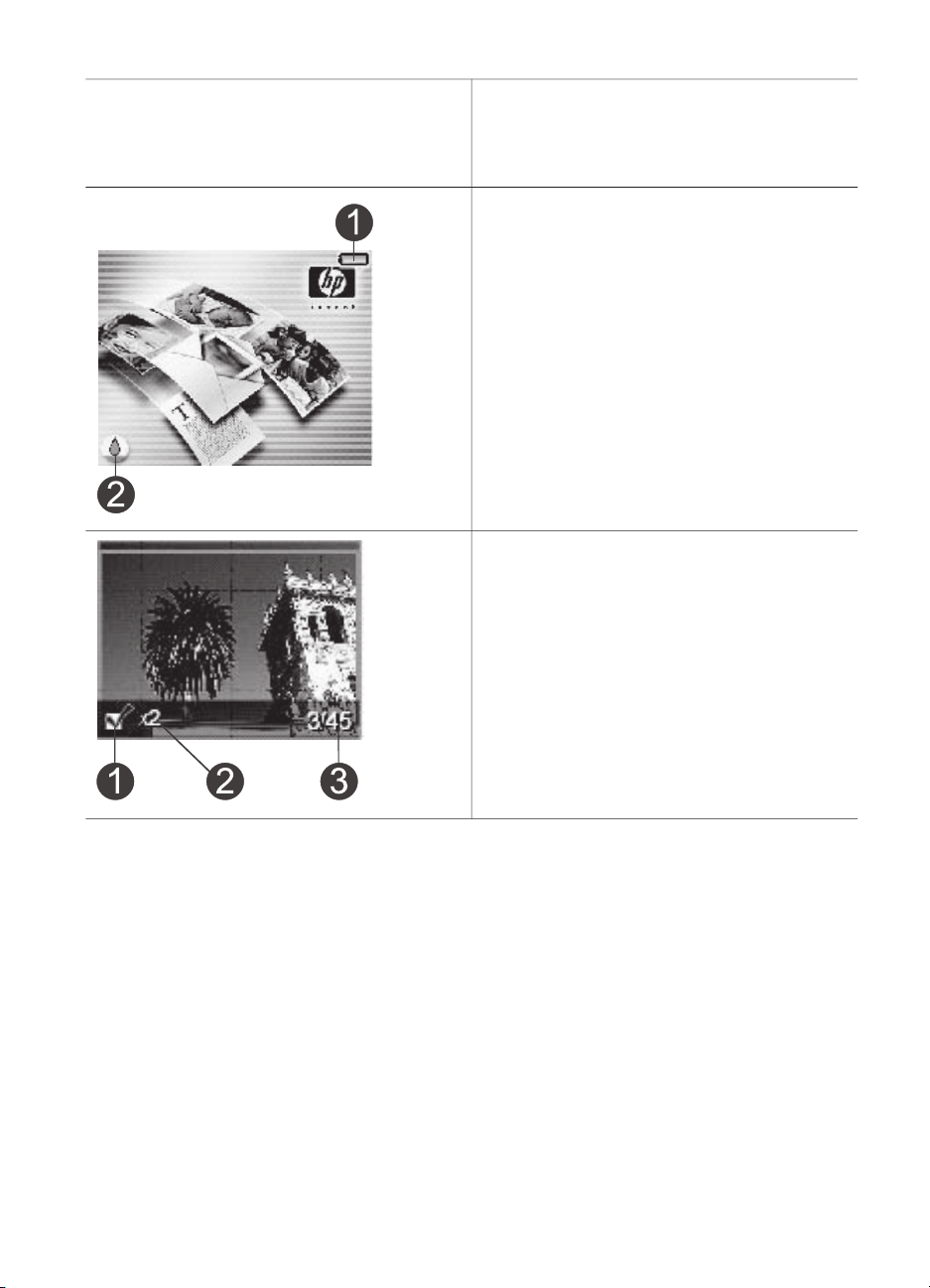
Kapitel 1
(fortsättning)
Här visar du foton och menyer.
6 Avbryt
Tryck för att välja bort foton, avsluta en
meny eller för att stoppa en åtgärd.
Skärm för viloläge
1 Batteriindikator
Visar laddningsnivå för HP Photosmarts
inbyggda batteri, om sådant finns.
2 Indikator för bläcknivå
Visar bläcknivå för bläckpatronen.
Skärmen Välj foto
1 Urvalsruta
Innehåller en markering om fotot är valt.
2 Kopior
Visar hur många kopior som ska skrivas
ut av aktuellt foto.
3 Indexnummer
Visar aktuell bilds indexnummer och det
totala antalet foton i det minneskort som
används.
6 HP Photosmart 320 series
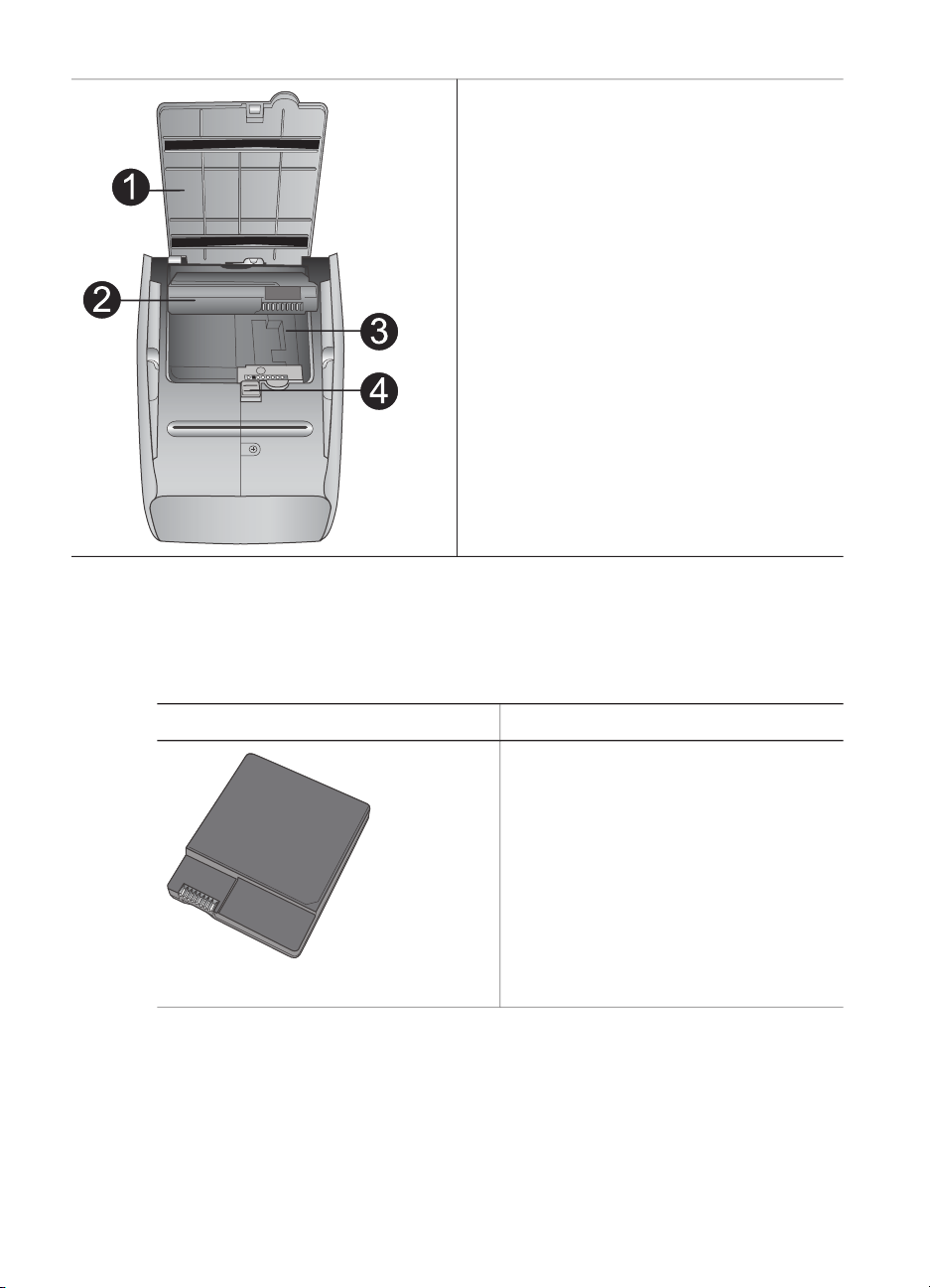
(fortsättning)
Tillgängliga tillbehör
Det finns flera tillgängliga tillbehör för HP Photosmart 320 series-skrivaren som gör
den lättare att bära så att du kan skriva ut var som helst, när som helst. Utseendet på
tillbehören kan skilja sig från vad som visas här.
Inre batterifack
1 Lucka över batterifack
Öppna luckan längst ner på skrivaren när
du ska sätta in tillvalet HP Photosmarts
interna batteri.
2 HP Photosmarts interna batteri
(modellnummer: Q5599A)
Med ett fullt laddat batteri kan du skriva
ut cirka 75 foton. Batteriet måste du köpa
separat.
3 Fack för internt batteri
Sätt in tillvalet HP Photosmarts interna
batteri här.
4 Knapp för batterifack
Skjut ut för att lossa på luckan till facket.
Namn på tillbehör
HP Photosmarts interna batteri
HP Photosmart 320 series Användarhandbok 7
Beskrivning
Med HP Photosmarts interna batteri kan
du ta skrivaren med dig vart du än går.
(Modell: Q5599A)
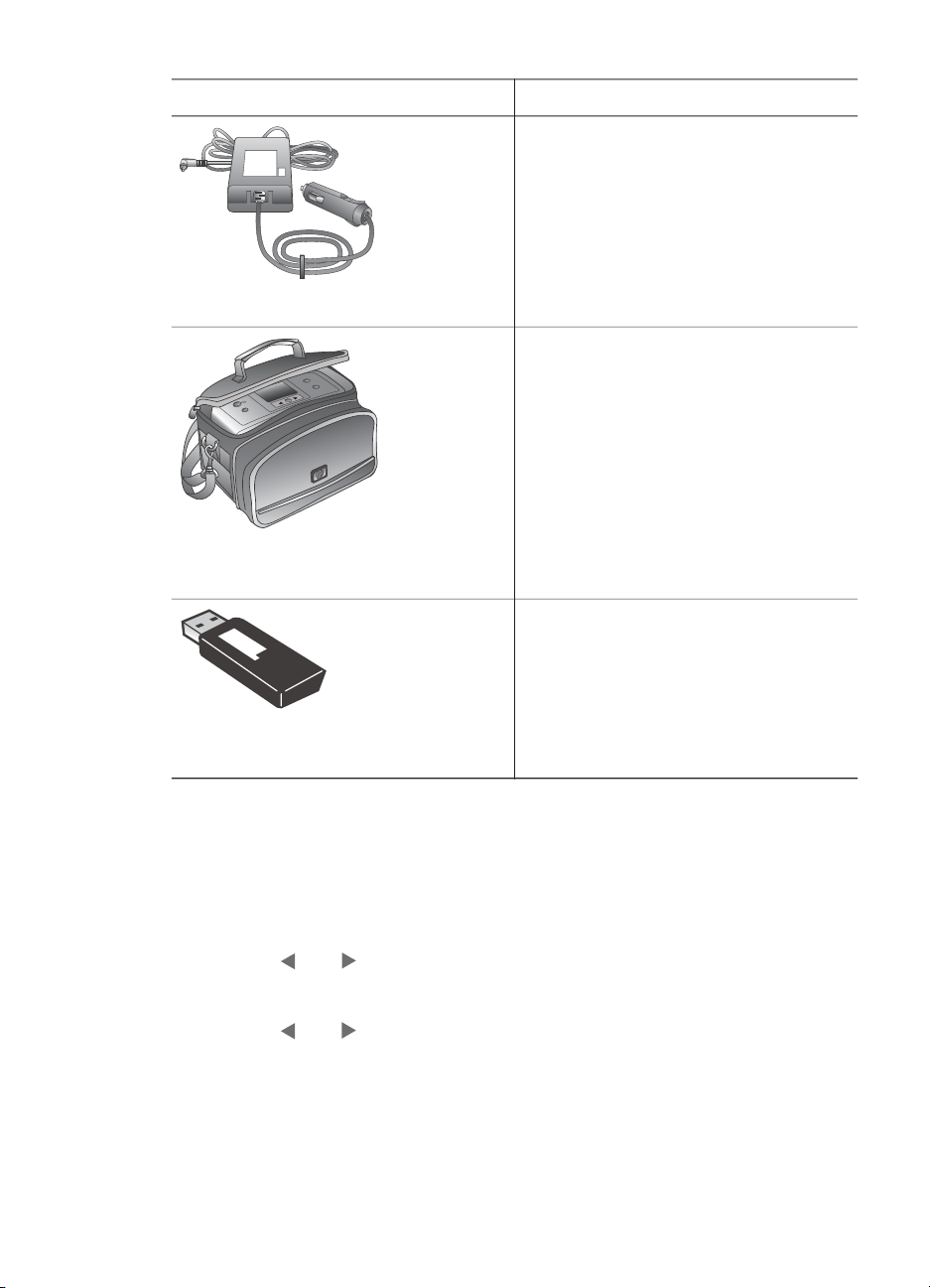
Kapitel 1
(fortsättning)
Namn på tillbehör Beskrivning
Med HP Photosmarts biladapter kan du
ansluta till bilen för reservström och
ladda om tillvalet HP Photosmarts
interna batteri som satts in i skrivaren.
(Modell: Q3448A)
HP Photosmarts biladapter
HP Photosmarts bärväska för kompakta
skrivare är slitstark och lätt att bära samt
skyddar allt som behövs för smidiga
utskrifter för folk i farten. (Modell:
Q3424A)
HP Photosmarts väska för kompakta
skrivare
HP:s trådlösa Bluetooth®-skrivaradapter
sätts in i kameraporten på skrivarens
framsida och aktiverar Bluetooths
trådlösa teknik för utskrift. (Modell:
Q3395A)
HP:s trådlösa Bluetooth®skrivaradapter
Skrivarmeny
Skrivarmenyn innehåller flera funktioner för justering av standardvärden, styrning av
utskriftskvalitet och användning av specialeffekter.
Använda skrivarmenyn
1 Har skrivaren ett minneskort tar du ut det.
2
Tryck på
Navigera i skrivarmenyn
●
Tryck på
skrivarskärmen. De menyalternativ som inte är tillgängliga är nedtonade.
● Tryck på OK för att öppna en meny eller välja ett alternativ.
● Tryck på Avbryt för att avsluta aktuell meny.
8 HP Photosmart 320 series
eller
eller
på skrivarens manöverpanel för att komma till skrivarmenyn.
för att rulla igenom de menyalternativ som visas på
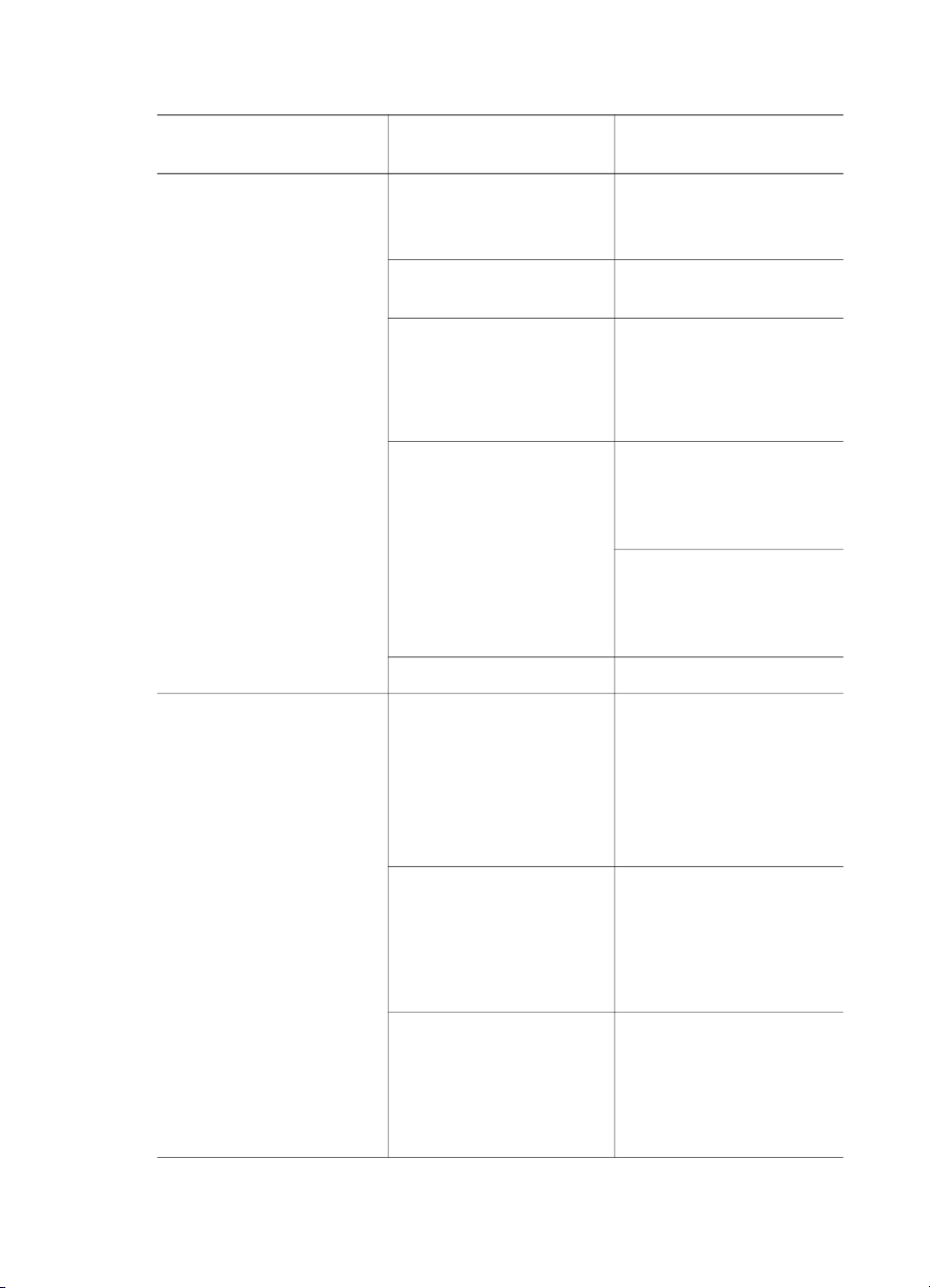
Struktur i skrivarmenyn
Meny på högsta nivå
Undermenyer/alternativ Extra undermenyer/
alternativ
Verktyg Utskriftskvalitet Utskriftskvalitet:
● Bästa (standard)
● Normal
Skriv ut provsida (provsidan används när
skrivaren demonstreras).
Skriv ut testsida Sida med information om
skrivaren: serienummer,
version av fast
programvara och så
vidare.
Rengör bläckpatron Fortsätt till andra
rengöringsnivån?
● Ja
● Nej
Fortsätt till tredje
rengöringsnivån?
● Ja
● Nej
Justera skrivaren
Bluetooth
Alternativen i Bluetoothmenyn behövs om du
utrustar skrivaren med
tillvalet HP:s trådlösa
Bluetooth-skrivaradapter.
Enhetsadress Enhetsadress:
(Vissa enheter med
trådlös Bluetooth-teknik
kräver att du anger
adressen till den sökta
enheten. Menyalternativet
visar denna enhetsadress).
Enhetsnamn (Du kan välja ett
enhetsnamn för skrivaren
som visas för andra
enheter med trådlös
Bluetooth-teknik när de
avkänner skrivaren).
Kodnyckel (Du kan tilldela en
numerisk Bluetoothkodnyckel för skrivaren
som användare måste
ange när de försöker hitta
skrivaren för att kunna
HP Photosmart 320 series Användarhandbok 9
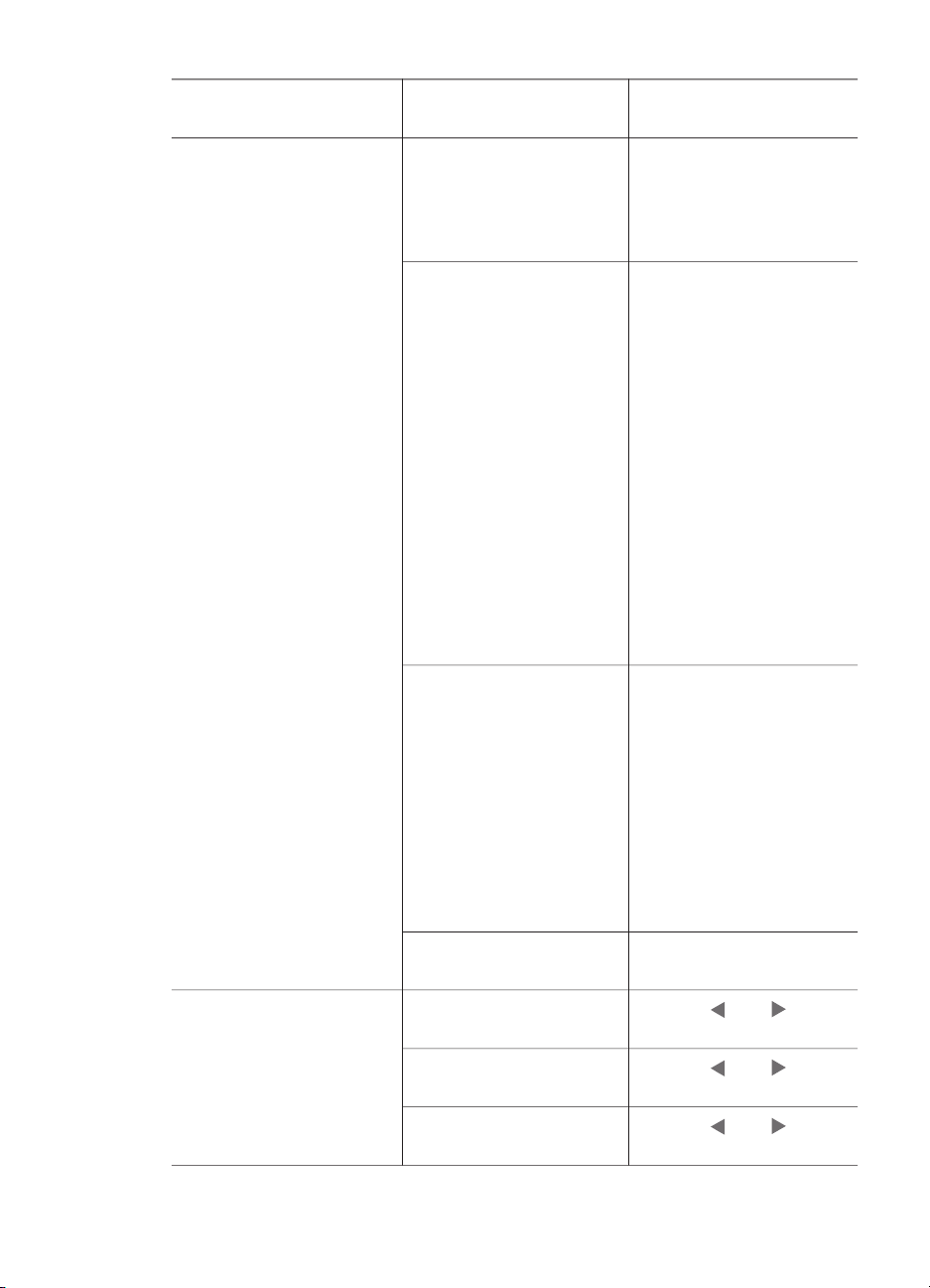
Kapitel 1
Struktur i skrivarmenyn (fortsättning)
Meny på högsta nivå Undermenyer/alternativ Extra undermenyer/
alternativ
skriva ut på den, om
skrivarens Säkerhetsnivå
för Bluetooth är satt till
Hög. Standardkodnyckeln
är 0000).
Tillgänglighet Tillgänglighet:
● Visible to all (synlig
för alla)
● Not visible (ej synlig)
När Tillgänglighet är
satt till Not visible (ej
synlig) kan endast
enheter som känner
till enhetsadressen
skriva ut på skrivaren.
(Du kan låta den
Bluetooth-utrustade
skrivaren vara synlig eller
osynlig för andra enheter
med Bluetooth genom att
ändra detta
tillgänglighetsalternativ).
Säkerhetsnivå Säkerhetsnivå:
● Låg
(Skrivaren kräver inte
att Bluetoothanvändare anger
skrivarens kodnyckel)
● Hög
(Skrivaren kräver att
Bluetooth-användare
anger skrivarens
kodnyckel)
Återställ Bluetoothalternativ
Hjälp Bläckpatroner
Tryck på eller
för att
rulla igenom
Fotoformat
Tryck på eller
för att
rulla igenom
Fyll på papper
Tryck på
eller
för att
rulla igenom
10 HP Photosmart 320 series
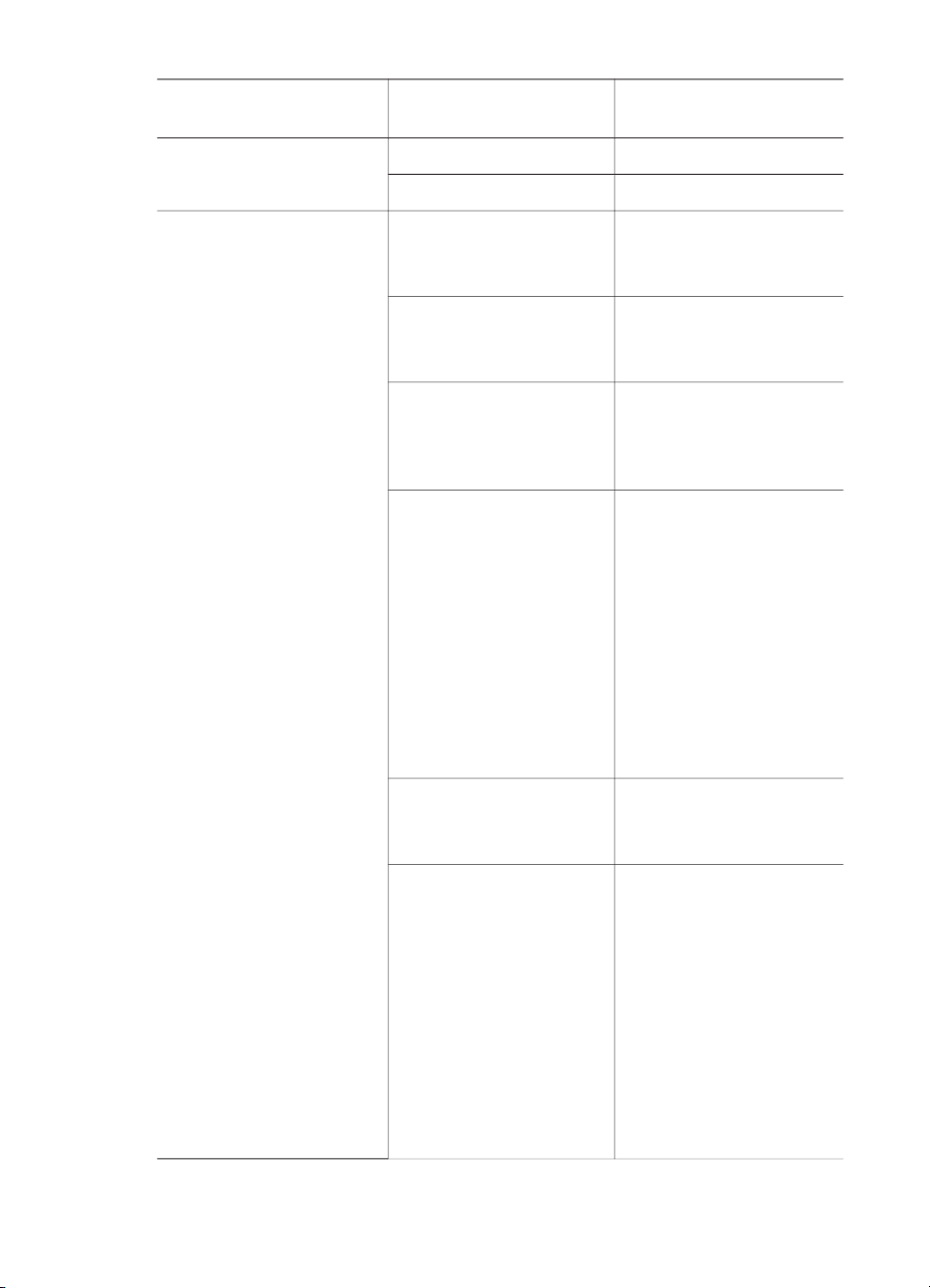
Struktur i skrivarmenyn (fortsättning)
Meny på högsta nivå Undermenyer/alternativ Extra undermenyer/
alternativ
Papperstrassel
Anslut kamera
Inställningar Smartfokus Smartfokus
● På (standard)
● Av
Digital blixt Digital blixt:
● På
● Av (standard)
Datum/tid Datum/tidsstämpel:
● Datum/tid
● Endast datum
● Av (standard)
Färgrymd Välj färgrymd:
● Adobe RGB
● sRGB
● Auto-select (standard)
Standardvärdet Autoselect (automatiskt val)
innebär att skrivaren
använder färgrymden
Adobe RGB om sådan
finns. Skrivaren ställs in
som standard på sRGB
om Adobe RGB saknas.
Kantfritt Sätt kantfri utskrift:
● På (standard)
● Av
Passfotostorlek Sätt passfotostorlek:
● På
● Av (standard)
Välj storlek:
Passfotoläge innebär att
skrivaren skriver ut alla
fotografier i vald
passfotostorlek. Varje
sida innehåller ett foto.
Anger du flera kopior av
samma foto visas de dock
på samma sida (om det
HP Photosmart 320 series Användarhandbok 11
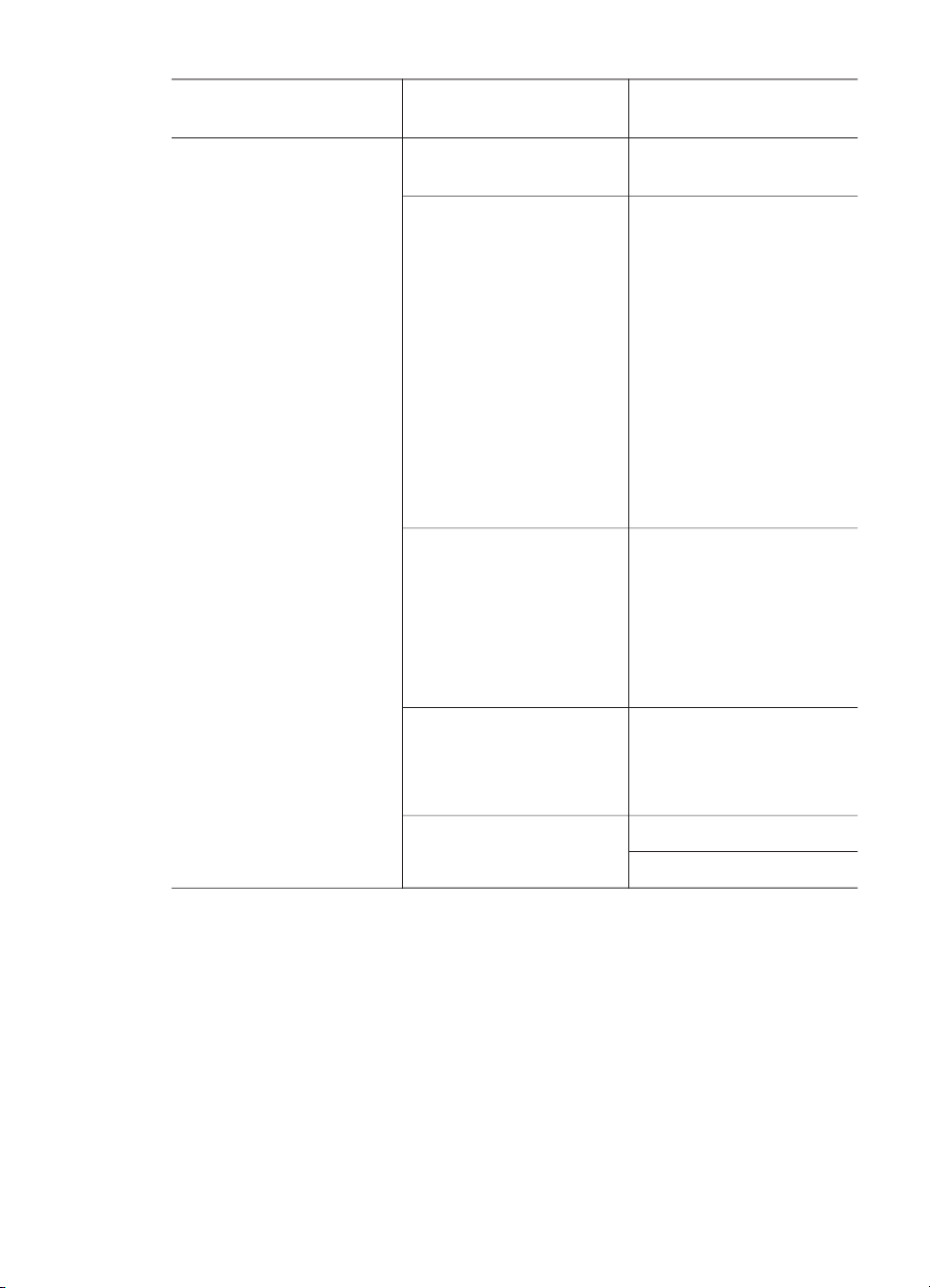
Kapitel 1
Struktur i skrivarmenyn (fortsättning)
Meny på högsta nivå Undermenyer/alternativ Extra undermenyer/
alternativ
finns tillräckligt med
utrymme).
Automatspara Sätt automatspara:
● På (standard)
● Av
Standardinställningen
innebär att skrivaren
överför alla foton från ett
minneskort till datorn när
du först sätter in ett kort.
Skrivaren måste vara
ansluten till en dator där
du redan har installerat
programmet HP
Photosmart. Se Installera
programvaran.
Förhandsgranska
animering
Sätt förhandsgranska
animering:
● På (standard)
● Av
(Välj Av för att åsidosätta
skrivarens
skärmanimeringar).
Återställ standardvärden Återställ
originalinställningarna:
● Ja
● Nej
Språk Välj språk:
Välj land/region:
12 HP Photosmart 320 series
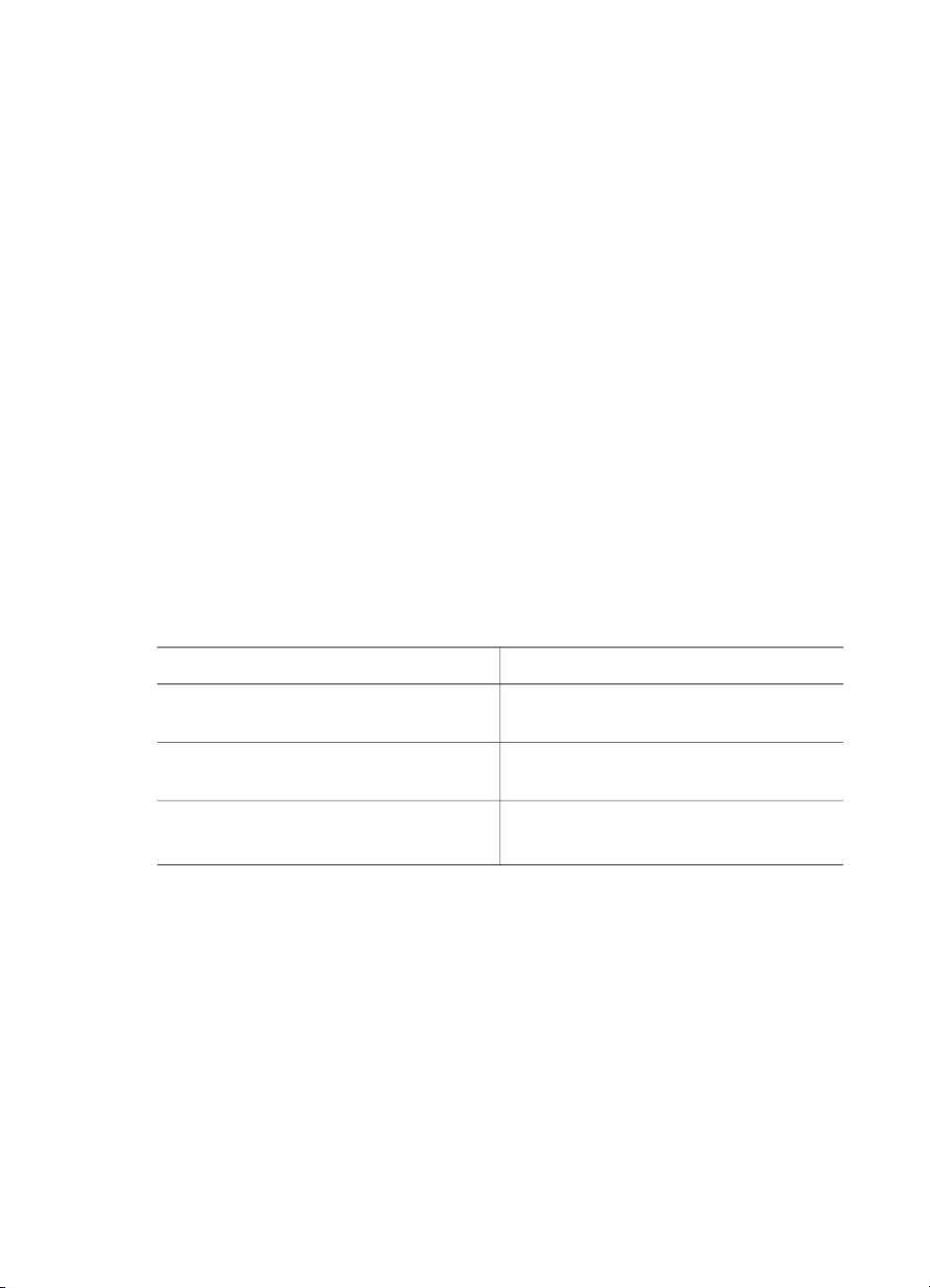
2
Göra dig klar att skriva ut
Innan du kan börja skriva ut behöver du lära dig tre enkla procedurer:
● Fylla på med papper (se Fylla på med papper)
● Installera bläckpatroner (se Installera bläckpatroner)
● Installera ett minneskort (se Installera minneskort)
Du måste fylla på med papper och installera en bläckpatron innan du installerar ett
minneskort.
Fylla på med papper
Lär dig att välja rätt papper för utskriften, och hur du lägger det i inmatningsfacket för
utskrift.
Välja rätt papper
Om du vill se en lista med tillgängliga HP-designat Inkjet-papper, eller köpa annat
förbrukningsmaterial kan du gå till:
● www.hpshopping.com (USA)
● www.hp.com/go/supplies (Europa)
● www.hp.com/jp/supply_inkjet (Japan)
● www.hp.com/paper (Asien/Stillahavsområdet)
För bästa resultat bör du välja något av dessa HP fotopapper.
Om du ska skriva ut
Beständiga utskrifter och förstoringar av
hög kvalitet
Bilder med normal till hög upplösning
från skannrar och digitalkameror
Vardagsfoton och affärsfoton HP fotopapper
Så här ser du till att papperet är i gott skick för utskrift:
● Förvara oanvänt papper i originalförpackningen.
● Förvara papperet plant på en sval och torr plats. Om hörnen böjer sig kan du
lägga papperet i en plastpåse och försiktigt böja tillbaka det tills det är plant.
● Håll fotopapper i kanterna för att undvika fingeravtryck etc.
Bör du använda detta papper
HP Premium Plus-fotopapper
HP Premium Plus-fotopapper
HP fotopapper för vardagsbruk
Fylla på papper
Påfyllningstips:
● Du kan skriva ut foton på fotopapper, registerkort, kort i L-format eller Hagaki-kort.
● Innan du fyller på med papper bör du skjuta ut pappersledaren så att papperet får
plats.
● Fyll bara på med papper av en typ och ett format i taget. Blanda inte
papperstyper eller -format i inmatningsfacket.
HP Photosmart 320 series Användarhandbok 13
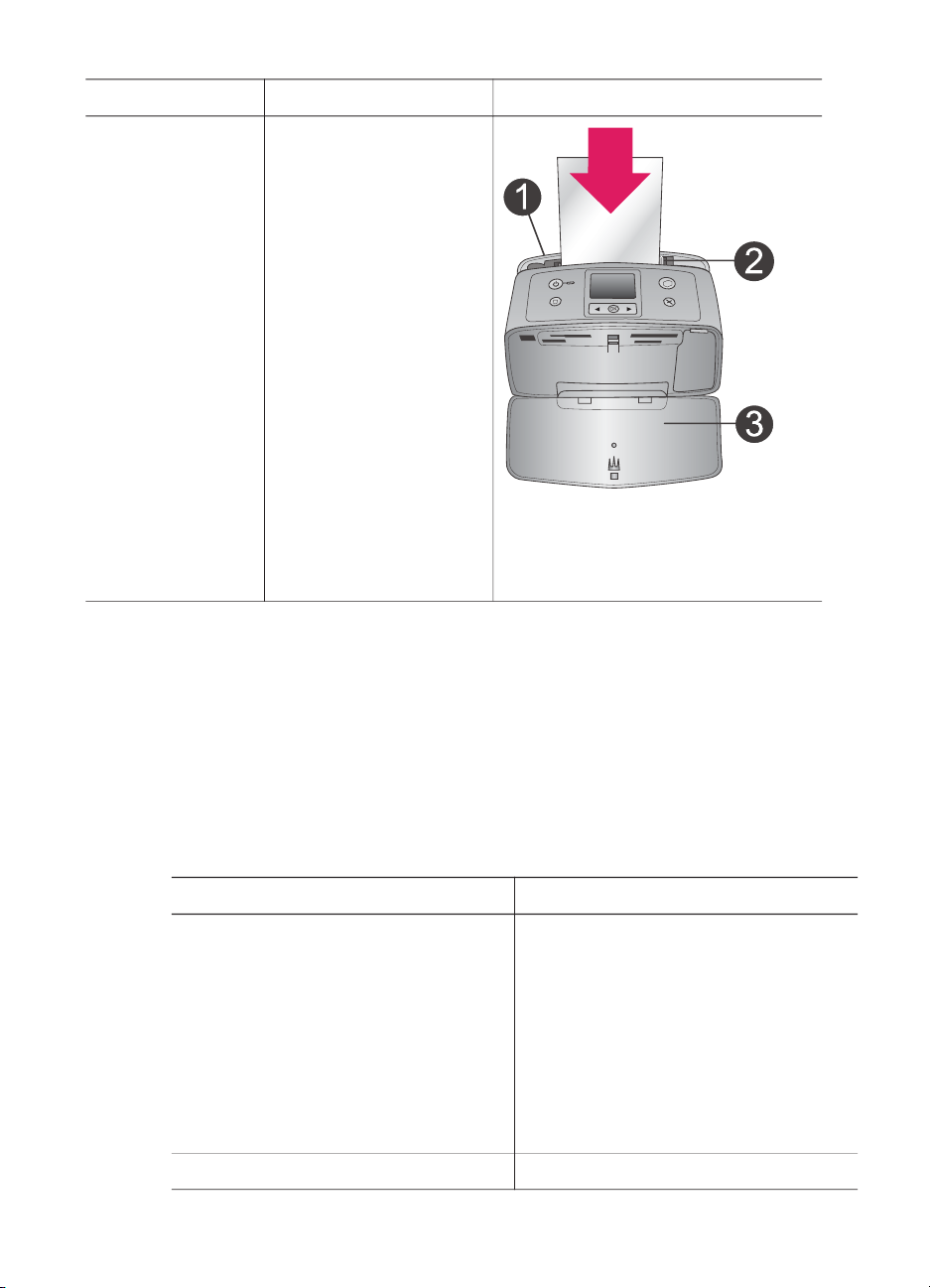
Kapitel 2
Papperstyp Så här fyller du på
10 x 15 cm
fotopapper
Registerkort
Kort i L-format
Hagaki-kort
1 Öppna
inmatningsfacket och
dra ut förlängningen.
2 Fyll på upp till 20 ark
papper med
utskriftssidan (den
glansiga sidan) vänd
mot dig. Om du
använder papper
med flik ska kanten
med flikar matas in
sist.
3 Justera
pappersledaren så
att den ligger emot
papperet, utan att
böja det.
4 Öppna
utmatningsfacket för
utskrift.
Installera bläckpatroner
HP Photosmart 320 series-skrivaren kan skriva ut fotografier i färg och svartvitt. HP
har flera typer av bläckpatroner, så att du kan välja den som bäst passar dina
utskrifter. Bläckpatronernas nummer varierar beroende på land/region. Välj rätt
bläckpatronnummer för ditt land/din region.
För optimala utskriftsresultat rekommenderar HP att du endast använder HP:s
bläckpatroner. Om du använder en bläckpatron som inte står med i tabellen kan
skrivarens garanti upphöra att gälla.
1 Inmatningsfack
2 Pappersledare
3 Utmatningsfack
Välja rätt bläckpatron
Om du ska skriva ut…
Foton i fullfärg Trefärgad (7 ml) HP nr 95 (Nordamerika,
Svartvita foton Grå foto HP nr 100 (hela världen)
14 HP Photosmart 320 series
Bör du använda den här bläckpatronen
Latinamerika, Asien/Stillahavsområdet),
nr 135 (Östeuropa, Ryssland,
Mellanöstern, Afrika, Japan), nr 343
(Västeuropa), nr 855 (Kina, Indien)
Trefärgad (14 ml) HP nr 97
(Nordamerika, Latinamerika, Asien/
Stillahavsområdet), nr 134 (Östeuropa,
Ryssland, Mellanöstern, Afrika, Japan),
nr 344 (Västeuropa), nr 857 (Kina, Indien)
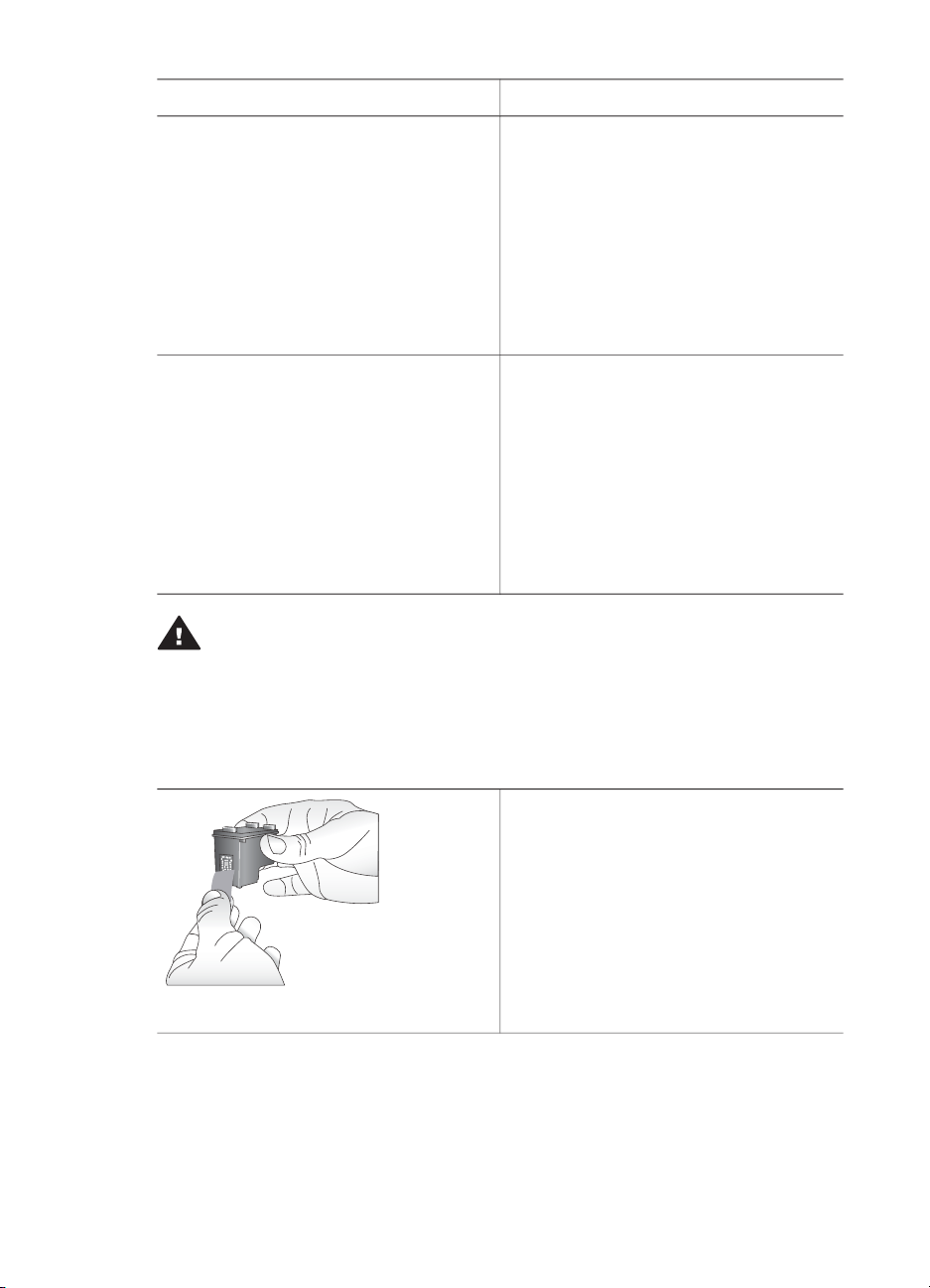
Välja rätt bläckpatron (fortsättning)
Om du ska skriva ut… Bör du använda den här bläckpatronen
Sepia eller antika foton Trefärgad (7 ml) HP nr 95 (Nordamerika,
Latinamerika, Asien/Stillahavsområdet),
nr 135 (Östeuropa, Ryssland,
Mellanöstern, Afrika, Japan), nr 343
(Västeuropa), nr 855 (Kina, Indien)
Trefärgad (14 ml) HP nr 97
(Nordamerika, Latinamerika, Asien/
Stillahavsområdet), nr 134 (Östeuropa,
Ryssland, Mellanöstern, Afrika, Japan),
nr 344 (Västeuropa), nr 857 (Kina, Indien)
Text och streckbilder i färg Trefärgad (7 ml) HP nr 95 (Nordamerika,
Latinamerika, Asien/Stillahavsområdet),
nr 135 (Östeuropa, Ryssland,
Mellanöstern, Afrika, Japan), nr 343
(Västeuropa), nr 855 (Kina, Indien)
Trefärgad (14 ml) HP nr 97
(Nordamerika, Latinamerika, Asien/
Stillahavsområdet), nr 134 (Östeuropa,
Ryssland, Mellanöstern, Afrika, Japan),
nr 344 (Västeuropa), nr 857 (Kina, Indien)
Viktigt Kontrollera att du använder rätt bläckpatron. Observera också att HP
inte rekommenderar att du ändrar eller fyller på HP:s bläckpatroner. Det kan
leda till skador som inte täcks av HP:s garanti.
För bästa utskriftskvalitet rekommenderar HP att du installerar alla bläckpatroner före
angivet bäst-före-datum (på förpackningen).
Installera eller byt bläckpatron
Förbered skrivaren och bläckpatronen
1 Kontrollera att skrivaren är
påslagen och att du har tagit bort
kartongbilden inifrån skrivaren.
2 Öppna skrivarens bläckpatronlucka.
3 Ta bort den klarrosa tejpen från
bläckpatronen.
Ta bort den rosa tejpen
HP Photosmart 320 series Användarhandbok 15
